S rozsáhlou uživatelskou základnou po celém světě je Google Chrome oblíbený pro svůj rychlý výkon, robustní možnosti rozšíření a intuitivní uživatelské rozhraní. Navzdory četným výhodám existují také některé významné nevýhody, zejména pokud jde o stahování souborů.
V případě, že se vám nedaří stahovat soubory v prohlížeči Google Chrome, nemějte obavy – zde je efektivní řešení . Prozkoumali jsme různé kroky pro odstraňování problémů a identifikovali nejúčinnější způsoby, jak vyřešit problém, kdy Google Chrome nestahuje soubory do počítače.
Tato příručka popisuje několik spolehlivých řešení problémů se stahováním souborů v prohlížeči Chrome. Doporučujeme, abyste pečlivě dodržovali každou metodu, abyste problém efektivně vyřešili. Pokyny jsou dodávány s podrobným návodem krok za krokem doplněným obrázky pro lepší porozumění. Pojďme se ponořit do toho, jak vyřešit problém se stahováním v prohlížeči Chrome.
Nejlepší řešení pro řešení problémů se stahováním souborů Google Chrome na PC
Není nic víc frustrujícího než nemožnost stahovat soubory pomocí Chromu. Tento problém však můžete odstranit pomocí řešení uvedených v tomto článku.
1. Zkontrolujte svůj antivirový software
Pokud máte problémy se stahováním, může být na vině váš antivirový software. Je navržen tak, aby chránil váš počítač před potenciálními hrozbami, ale může nechtěně zablokovat Chrome ve spouštění stahování.
Zde jsou rychlé kroky ke kontrole nastavení antiviru. Mějte na paměti, že vypnutí antivirového programu může vystavit počítač rizikům.
- Začněte kliknutím pravým tlačítkem myši na ikonu antiviru v pravém dolním rohu hlavního panelu pracovní plochy.
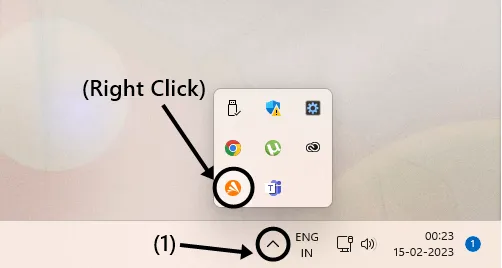
- Vyhledejte možnost „Vypnout“ nebo „Zakázat“ a vyberte dobu, po kterou chcete antivirus deaktivovat.
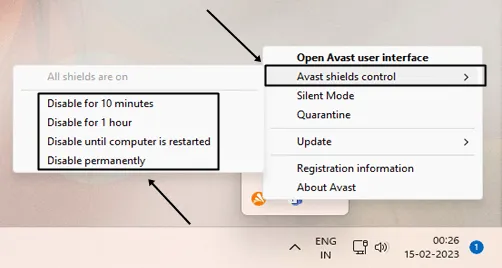
Pokud se ikona na hlavním panelu nezobrazuje, můžete přímo otevřít svůj antivirový program a najít podobné možnosti. Pokuste se stáhnout požadovaný soubor, když je antivirus vypnutý. Pokud problém přetrvává, zvažte možnost vyzkoušet další metodu.
2. Ověřte své připojení k internetu
Pomalé nebo nestabilní připojení k internetu může způsobit zastavení stahování. Otestujte svou aktuální rychlost internetu pomocí online nástrojů pro testování rychlosti. Pokud jsou vaše výsledky podprůměrné, zvažte přechod na stabilnější připojení.
Chrome ukládá dočasné soubory, známé jako mezipaměť a soubory cookie, které mohou narušovat stahování. Vymazáním těchto položek můžete problém vyřešit.
- Klikněte na ikonu „tři svislé tečky“ v pravém horním rohu okna Chrome.
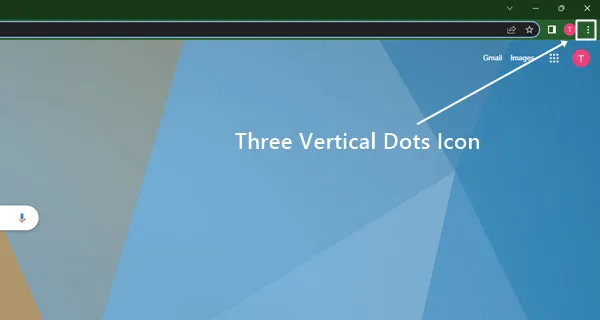
- Přejděte na „Další nástroje“ , vyberte „Vymazat data prohlížeče“ nebo použijte zkratku (ctrl+shift+del) .
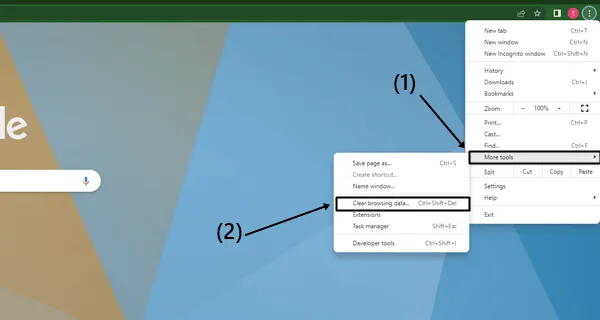
- Na záložce „Upřesnit“ nastavte časový rozsah na „celý čas“ , zaškrtněte políčka u „Cookies“ a „Cache“ a stiskněte tlačítko „Vymazat data“ .
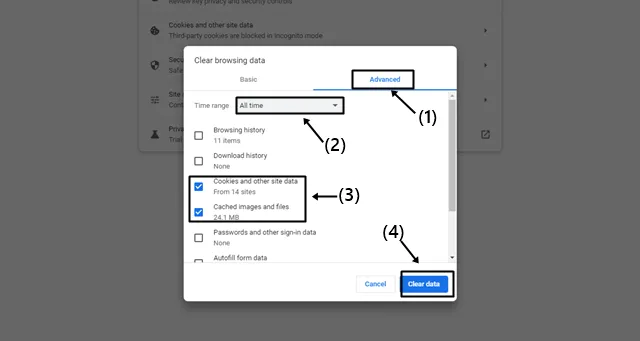
- Restartujte Chrome a pokuste se stáhnout znovu. Pokud problém přetrvává, přejděte k dalšímu řešení.
4. Obnovte nastavení Chrome
Stahování mohou občas narušit chyby a závady. Resetování Chromu zpět na výchozí nastavení může pomoci. Nezapomeňte zálohovat všechna důležitá data, protože tato akce vymaže uložené informace vašeho prohlížeče.
- Přístup k nastavení Chrome získáte kliknutím na „tři svislé tečky“ .
- Vyberte „Resetovat a vyčistit“ .
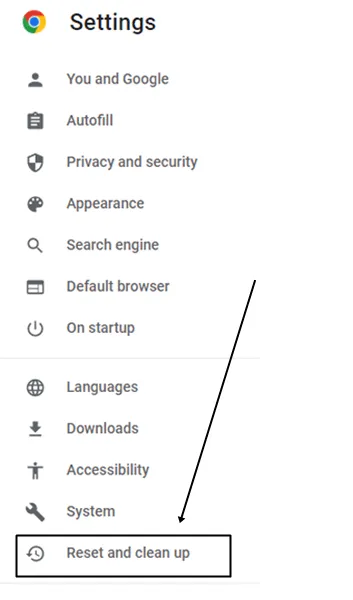
- Vyberte „Obnovit nastavení na původní výchozí hodnoty“ a potvrďte stisknutím tlačítka „Obnovit nastavení“ .
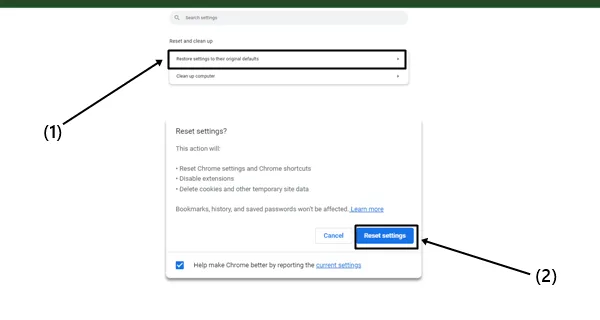
5. Zajistěte dostatek volného úložného prostoru
Nedostatek dostupného úložiště ve vašem počítači může bránit stahování. Chcete-li tento problém vyřešit, odstraňte nepotřebné soubory nebo změňte umístění stažených souborů v prohlížeči Chrome na disk s větším prostorem. To by mělo umožnit, aby vaše stahování probíhalo hladce.
6. Aktualizujte Google Chrome
Používání zastaralé verze Chromu může vést k problémům se stahováním. Google neustále vylepšuje svůj prohlížeč tím, že opravuje chyby a integruje nové funkce.
- Přejděte do nastavení Chrome .
- Vyberte možnost „O prohlížeči Chrome“ , která spustí automatickou aktualizaci.
- Po dokončení aktualizace jednoduše restartujte prohlížeč.
7. Použijte správce stahování třetích stran
Pokud budete mít i nadále potíže, zvažte použití správce stahování, jako je IDM (Internet Download Manager) nebo JDownloader . Tyto nástroje nabízejí funkce, které vám umožní pozastavit a obnovit stahování, což často vede k rychlejšímu načítání souborů ve srovnání s tím, co nabízí Chrome.
8. Experimentujte s jiným prohlížečem
Pokud výše uvedená řešení nepřinesou výsledky, možná je čas vyzkoušet jiný webový prohlížeč. Pokud si nejste jisti, které další prohlížeče otestovat, podívejte se na náš článek o nejrychlejších prohlížečích dostupných pro Windows, abyste určili ideální volbu pro vás.
Závěr
Výše popsaná řešení se ukázala jako účinná a věřím, že váš problém bude vyřešen jejich implementací. Máte-li další dotazy nebo problémy, neváhejte se na nás obrátit prostřednictvím sekce komentářů níže.
Napsat komentář